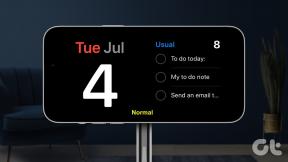9 דרכים לתקן את שגיאת Windows Update 0X80070003 - TechCult
Miscellanea / / April 06, 2023
האם ניסית פעם לעדכן את המערכת רק כדי להפריע? אם כן, ייתכן שנתקלת בשגיאה הנפוצה ביותר 0X80070003. זוהי בעיה הקשורה לעדכון Windows 10 שמונעת ממך לשים את ידך על העדכון האחרון הזמין. יתר על כן, אתה עלול להיתקל גם שקבצי עדכון מסוימים חסרים או שיש לך בעיות בחלון 10. מאמר זה ידון כיצד לתקן את שגיאה 0X80070003 בדרכים ידידותיות למתחילים אשר קל לסחוט לימון.

תוכן העניינים
- כיצד לתקן את שגיאת Windows Update 0X80070003
- מה גורם לשגיאה זו 0x80070003?
- שיטה 1: הפעל את פותר הבעיות של Windows Update
- שיטה 2: שנה את מפתחות הרישום
- שיטה 3: ביצוע שדרוג במקום
- שיטה 4: שחזר את קובץ Spupdsvc.exe הישן
- שיטה 5: תיקון קבצי מערכת פגומים
- שיטה 6: התקן עדכונים באופן ידני
- שיטה 7: אפס את רכיבי Windows Update
- שיטה 8: השבת אנטי וירוס של צד שלישי (אם ישים)
- שיטה 9: אפס את Windows 10
כיצד לתקן את שגיאת Windows Update 0X80070003
Windows היא אחת ממערכות ההפעלה הפופולריות ביותר בעולם. דיווחים מציינים שיותר ממיליארד מכשירים פעילים פועלים ב-Windows 10 ו-11. בהתאם לכך, סביר להניח שאתה, יחד עם רבים אחרים, עלולים להתמודד עם בעיות מזדמנות כגון השגיאה 0X80070003. שגיאה זו פשוט אומרת שחלק מקובצי העדכון חסרים או נפגמו.
מה גורם לשגיאה זו 0x80070003?
למרות שזו שגיאה נפוצה למדי, רק מעטים מודעים לסיבותיה. הנה מה שאתה צריך לדעת:
- קבצים פגומים: קבצים פגומים ובלתי ניתנים להפעלה הם הגורמים השכיחים ביותר לשגיאה 0X80070003. במקרה זה, כל מה שאתה צריך לעשות הוא להיפטר מתוכנות זדוניות ולהחליף קבצים פגומים בקבצים בריאים.
- תצורה שגויה: שגיאה 0X80070003 מדגישה לעתים קרובות קבצים שגויים במערכת שלך. זה יכול להתרחש גם אם הגדרות העדכון של Windows מוגדרות בצורה שגויה ודורשות טיפול מיידי.
- חיבור אינטרנט מתנודד: אם מהירות חיבור האינטרנט שלך איטית ולא יציבה, ייתכן שהמערכת שלך לא תצליח להוריד את כל הקבצים. לכן, תקבל שגיאת עדכון מערכת אלא אם המהירות תשוחזר בקרוב. זה עלול גם לגרום ל-Windows Update לבעיות מסוימות של קבצים חסרים עבור משתמשים רבים.
- רישום חלונות שגוי: אם המערכת מכילה ערכי רישום של Windows לא מאורגנים, מערכת ההפעלה שלך לא תוכל לאתר את הקבצים הדרושים. כתוצאה מכך, המערכת שלך לא תצליח לאתחל כהלכה ותציג שגיאה 0X80070003.
האם אתה מרגיש שהשגיאה 0X80070003 דוחפת אותך במעלה הקיר? אם כן, מאמר זה יעזור לך להקל על הפצעים ללא מאמץ. להלן 10 הדרכים המובילות לתקן שגיאה 0X80070003 מבלי להרוס את הכסף שלך.
שיטה 1: הפעל את פותר הבעיות של Windows Update
אם אתה נתקל בבעיות עם Windows Update ומספר רב של עדכוני WU ממתינים לא מצליחים להתקין עם אותה שגיאה 0X80070003, אנו ממליצים להפעיל את פותר הבעיות של Windows Update.
אם לא השתמשת בעבר בפותר הבעיות של Windows Update, הוא נועד לזהות ולתקן בעיות נפוצות באופן אוטומטי. אם לא ניסית שיטה זו בעבר, עקוב אחר השלבים במדריך שלנו ל הפעל את פותר הבעיות של Windows Update ולהחיל את התיקון המוצע באופן אוטומטי.

לאחר סיום התיקון, הפעל מחדש את המחשב והפעל את עדכון Windows כדי לראות אם הבעיה נפתרה.
שיטה 2: שנה את מפתחות הרישום
עליך לבצע את השלבים המוזכרים להלן כדי לשנות את הרישום ולתקן את השגיאה 0X80070003 בהתאם:
הערה: לעשות גיבוי של מפתחות רישום לשחזר להגדרות קודמות במקרה של שגיאות ידניות במהלך השינוי.
1. הקש על מקשי Windows + R בו זמנית כדי לפתוח את לָרוּץ תיבת דיאלוג.
2. סוּג regedit ולחץ על בסדר כדי להפעיל את עורך רישום.

3. לאחר מכן, עבור אל תיקיית המפתח הבאה נָתִיב ב עורך רישום.
HKEY_LOCAL_MACHINE\SYSTEM\CurrentControlSet\Services\WIMMoun
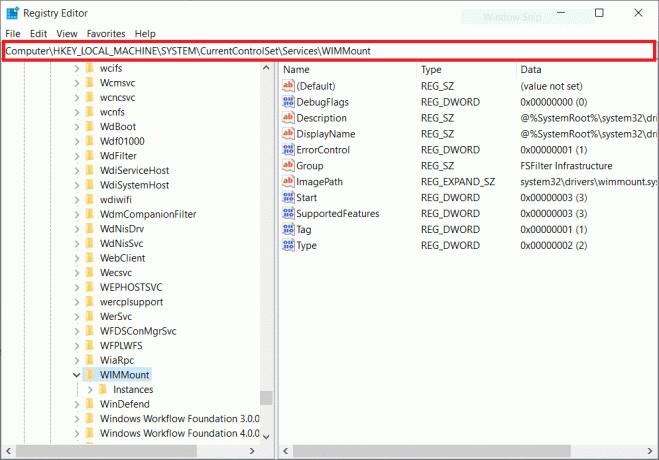
4. לחץ על ImagePath תחת הקטגוריה שם וודא שנתוני הערך שלה מציינים:
system32\drivers\wimmount.sys
5. עכשיו פתוח סייר קבצים באופן ידני או באמצעות קיצור המקלדת מקשי Windows + E יַחַד. הדבק את הדברים הבאים בשורת הכתובת ולחץ על בסדר.
C:\Windows\System32\drivers\
6. אמת את wimmount.sysקוֹבֶץ והפעל מחדש את המחשב הנייד שלך.
קרא גם:תקן את שגיאת עדכון Windows 10 0xc1900204
שיטה 3: ביצוע שדרוג במקום
האם לדעתך שדרוג ידני של המערכת הוא עבודה עתירת עבודה ודורש ידע טכני אינטנסיבי? אם כן, תופתעו לדעת כמה זה קל במציאות:
1. עבור אל Windows 10 דף הורדה בדפדפן שלך.
2. הקלק על ה הורד גם עכשיו אפשרות להוריד את כלי ליצירת מדיה במערכת שלך.
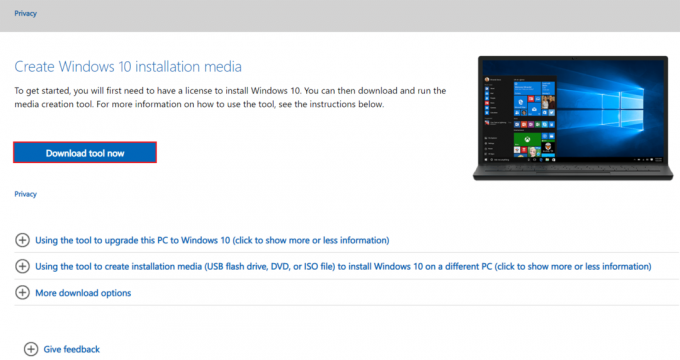
3. לאחר השלמת ההורדה, לחץ עליו באמצעות לחצן העכבר הימני ובחר ב- הפעל כמנהל אוֹפְּצִיָה.
4. לאחר מכן, לחץ כן בהנחיה והמתן בזמן שהכלי מכין הכל לפעולה הראשית.
5. בחר לְקַבֵּל להסכים עם תנאי הרישיון של Microsoft ולבחור שדרג את המחשב הזה עכשיו אוֹפְּצִיָה.
6. הניחו להורדה להסתיים והמתינו להצגת האפשרות בחר מה לשמור. בחר לשמור הכל ועקוב אחר ההוראות הנותרות על המסך שלך כדי להמשיך בשדרוג.
שיטה 4: שחזר את קובץ Spupdsvc.exe הישן
הקובץ spupdsvc.exe הוא רכיב תוכנה של מערכת ההפעלה Windows 10/11 שניתן למצוא ב- תיקיית C:\Windows\System32. זהו קובץ תהליך שמעדכן מעת לעת את מערכת ההפעלה Windows. אם Windows Update לא עובד, אתה יכול לנסות להחליף את הקובץ הישן Spupdsvc.exe בקובץ חדש. הנה איך לעשות את זה:
1. לחץ על מקש Windows, הקלד שורת פקודה, ואז לחץ על הפעל כמנהל.

2. לאחר הקלדת הפקודה הבאה, הקש Enter. זה יחליף את הקובץ הקודם Spupdsvs.exe בקובץ חדש:
cmd /c ren%systemroot%System32Spupdsvc.exe Spupdsvc.old Spupdsvc.old
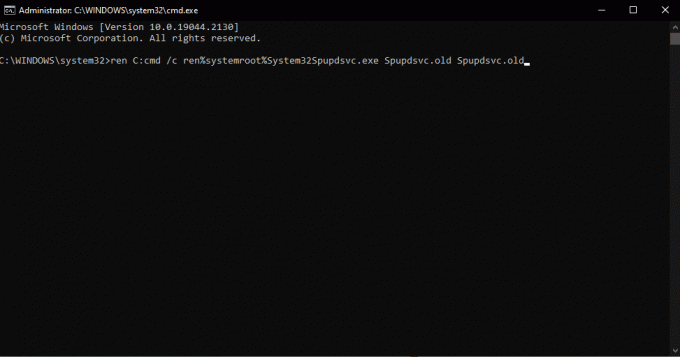
כדי לראות אם שגיאת עדכון החלון 0X80070003 נפתרה, הפעל עדכון של Windows. אם זה לא עזר, המשך לשלב הבא כדי לתקן כמה קבצי עדכון חסרים או שיש להם בעיות חלון 10.
קרא גם:תקן את קוד השגיאה 0xc1800103 0x90002
שיטה 5: תיקון קבצי מערכת פגומים
SFC או System File Checker הוא כלי מובנה המאפשר לך לתקן קבצים פגומים. כך תוכל להפעיל דברים ולתקן את השגיאה 0X80070003. עיין במדריך שלנו ל תיקון קבצי מערכת ב-Windows 10.

שיטה 6: התקן עדכונים באופן ידני
לפעמים תתמודד עם סוג זה של שגיאה כאשר הקובץ אינו מוריד כהלכה. אז אתה יכול להוריד ולהתקין עדכונים באופן ידני מקטלוג העדכונים של Microsoft כדי לתקן שגיאה 0X80070003.
1. לחץ על מקשי Windows + I בו זמנית להשקה חלונותהגדרות.
2. הנה, פתח את עדכון ואבטחה הגדרה.

3. לאחר מכן, בחר את הצג היסטוריית עדכונים אוֹפְּצִיָה.
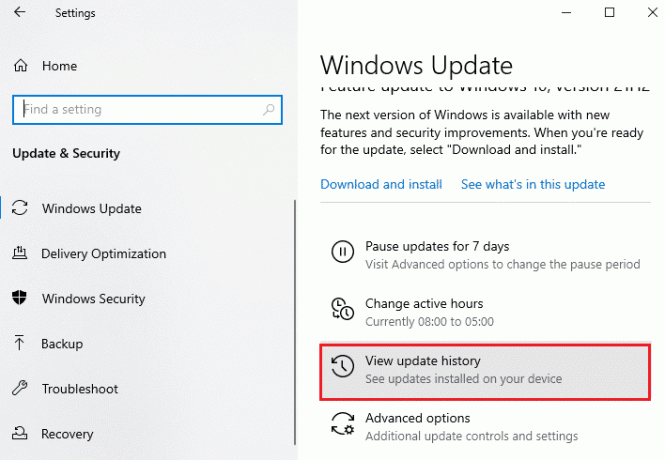
4. ברשימה, רשום את ה מספר KB ממתין להורדה עקב הודעת שגיאה.
5. לאחר מכן, עבור אל קטלוג העדכונים של Microsoft אתר אינטרנט.
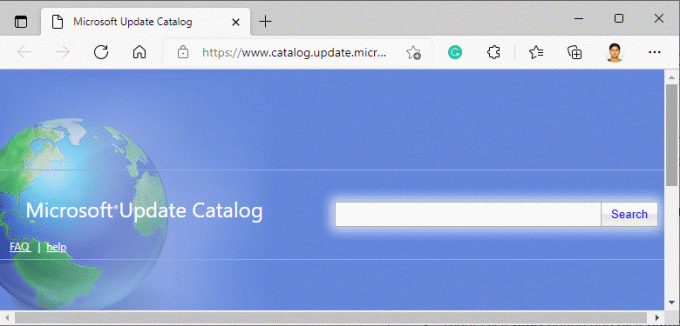
6. היכנסו ל- (מאגר הידע) מספר KB בתוך ה שורת החיפוש ולחץ על לחפש.
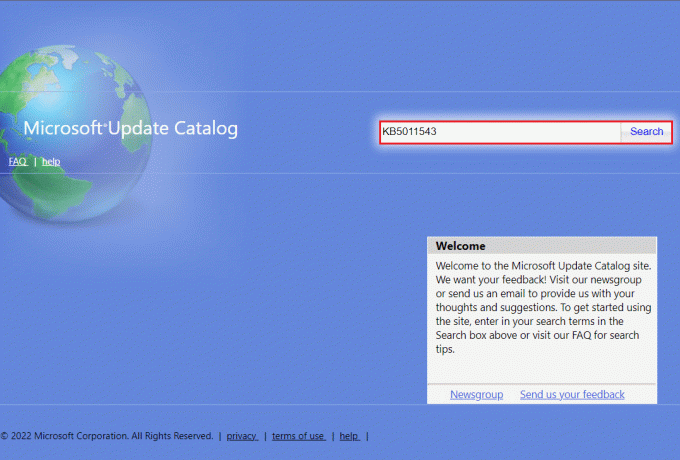
7. בחר את הרצוי עדכון מהרשימה הנתונה, כפי שמוצג.
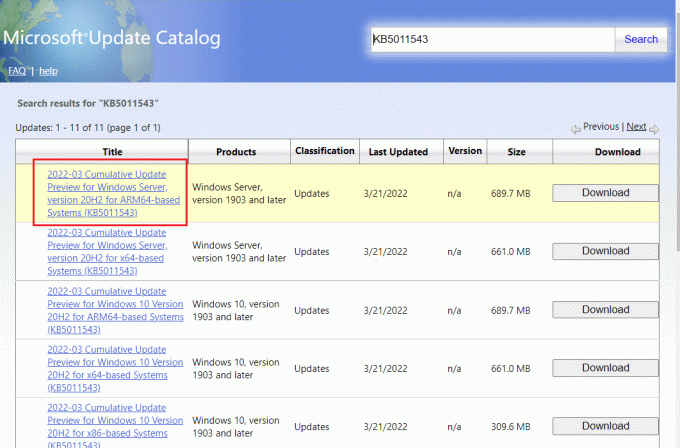
הערה: ניתן לראות את המידע המלא על העדכון ב- עדכן פרטים מָסָך.
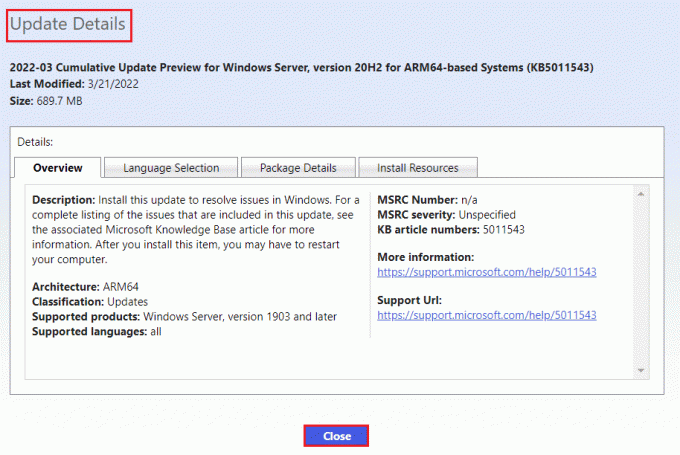
8. לחץ על המתאים הורד הלחצן של העדכון המסוים.

9. בחלון שמופיע, לחץ על היפר קישור כדי להוריד את העדכון המתאים.

10. לאחר ההורדה, לחץ מקשי Windows + E לפתוח סייר קבצים. לחץ פעמיים על קובץ .msu מהתיקייה שבה הוא נשמר.
11. בחר פתח עם Windows Update Installer Standalone (ברירת מחדל) ולחץ על בסדר.
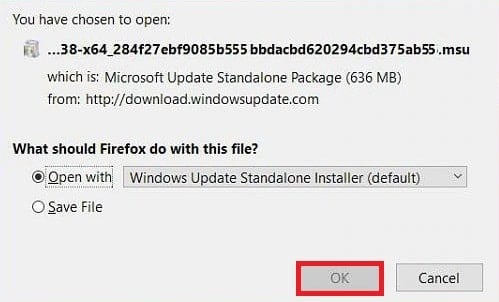
12. לחץ על כן כדי לאשר ולאפשר ל-Windows להתקין את העדכון הרצוי.
הערה: ייתכן שיחלפו מספר דקות עד שההתקנה תושלם, ותקבל הודעה.
13. סוף כל סוף, הפעל מחדש את המחשב לאחר שמירת נתונים שלא נשמרו כדי ליישם את העדכון.
קרא גם:תקן 0x80004002: אין ממשק כזה נתמך ב-Windows 10
שיטה 7: אפס את רכיבי Windows Update
שירות Windows Update יכול להיות אשם בקוד השגיאה של Windows 10/11 Update 0x80070003. אם פותר הבעיות של Windows Update לא היה יעיל, הפעל מחדש את שירות Windows Update. הנה איך לעשות את זה:
1. הפעל את לָרוּץ תיבת דיאלוג.
2. סוּג services.msc ופגע ב מקש Enter כדי לפתוח את שירותים חַלוֹן.

3. לחץ לחיצה ימנית על רקע שירותי העברה חכמה ולחץ על תפסיק מהתפריטים הנפתחים שלהם.

4. טען את סייר הקבצים והדבק את הדברים הבאים בשורת הכתובת:
C:\Windows\SoftwareDistribution\Download
5. לאחר מכן, הקש Ctrl+A כדי לטפל בכל התיקיות בבת אחת ולחץ על מחק.
6. לבסוף, חזור אל שירותים ולחץ לחיצה ימנית על שירותי Windows Update, שירותי קריפטוגרפיה והעברה חכמה ברקע. אבל הפעם, בחר הַתחָלָה מהתפריט הנפתח ולבצע דברים.
שיטה 8: השבת אנטי וירוס של צד שלישי (אם ישים)
להפתעתך, משתמשים רבים ברחבי העולם דיווחו על פירוק תוכנת אנטי-וירוס של צד שלישי שימושית לתיקון שגיאה 0X80070003. זה מונע מהתוכנה לחסום עדכונים בזמן ובכך מקל על עדכונים ללא הפרעה. עיין במדריך שלנו ל השבת את האנטי וירוס ב-Windows 10.

קרא גם:כיצד לתקן את שגיאת Windows Update 80072ee2
שיטה 9: אפס את Windows 10
חשוב לזכור שאיפוס Windows 10 מסיר את התוכנה שלא הגיעה למכשיר בתחילה. לכן, זה חייב להיות המוצא האחרון לחלק מקבצי העדכון שחסרים או שיש להם בעיות בבעיית חלון 10. בצע את השלבים המפורטים במדריך שלנו ל אפס את Windows 10 מבלי לאבד נתונים.

מוּמלָץ:
- 6 דרכים לזכות בכרטיסי מתנה של Walmart בחינם
- כיצד להציג יומני קריסה ויומני שגיאות של Windows 10
- תקן שגיאה 0x800705b3 ב-Windows Update
- תקן את שגיאת עדכון 0x800f0831 של Windows 10
שגיאה 0x80070003 רודפת את משתמשי Windows 10 במשך זמן רב. למרות שהמונחים עשויים להיראות מרתיעים ולא מובנים, זה לא כל כך מסובך. הזכרנו את 10 הדרכים הטובות ביותר לפתרון ו תקן שגיאה 0x80070003. אנו מקווים שמאמר זה עזר לך להבין את היסודות ולחסל את הבעיה מהשורש.
אילון הוא סופר טכנולוגי ב-TechCult. הוא כותב מדריכי הדרכה כבר כ-6 שנים וכיסה נושאים רבים. הוא אוהב לכסות נושאים הקשורים ל-Windows, אנדרואיד, ואת הטריקים והטיפים האחרונים.